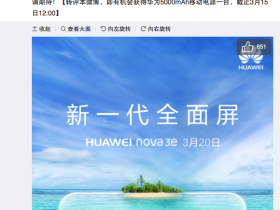- A+
所属分类:轻松一刻
友情提示:教程内容为了更好的解决大家的问题,所以电脑教程网的每一篇内容都是图文并茂的在多端设备下呈现给大家。告诉大家的是,文章内里的图片也尤为重要,在处理问题的过程中图片内容占解决问题的80%的重要性。因此,每篇文章里的图片都是能点击打开、支持放大查看(在手机端设备的情况也能如此)。
很多小伙伴在学习ps时会遇到一个问题,就是关于怎么调整渐变映射图像的颜色,由于大家不太清楚渐变映射的调色原理,小编今天就带大家看看具体的方法。
平时渐变映射调色的方法:
1、打开ps并新建空白文档,填充黑白线性渐变

2、点击图像-调整中的渐变映射按钮,在弹出的对话框中点击渐变颜色条,然后打开渐变编辑器的弹窗设置渐变色为红、绿、蓝。

3、点击确定后回到渐变映射对话框,渐变色从左往右的顺序为映射图像中的暗调、中间调、亮调。

4、点击预览就能看到颜色变化了。

5、然后打开一张图。

6、按照以上操作进行渐变映射,默认的渐变是黑白。

7、将渐变色中的黑色设置为暗紫色,白色设置为偏黄即可。

- 我的微信公众号
- 扫一扫关注
-

- 我的新浪微博号
- 扫一扫关注
-